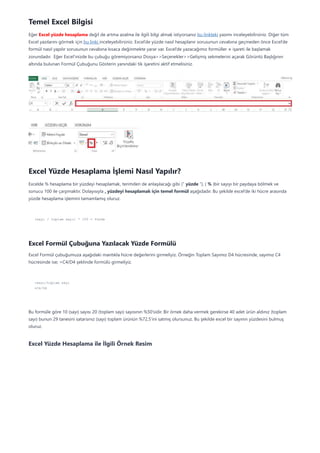
Excel Yüzde Hesaplama
- 1. Temel Excel Bilgisi Eğer Excel yüzde hesaplama değil de artma azalma ile ilgili bilgi almak istiyorsanız bu linkteki yazımı inceleyebilirsiniz. Diğer tüm Excel yazılarını görmek için bu linki inceleyebilirsiniz. Excel’de yüzde nasıl hesaplanır sorusunun cevabına geçmeden önce Excel’de formül nasıl yapılır sorusunun cevabına kısaca değinmekte yarar var. Excel’de yazacağımız formüller = işareti ile başlamak zorundadır. Eğer Excel’inizde bu çubuğu göremiyorsanız Dosya>>Seçenekler>>Gelişmiş sekmelerini açarak Görüntü Başlığının altında bulunan Formül Çubuğunu Gösterin yanındaki tik işaretini aktif etmelisiniz. Excel Yüzde Hesaplama İşlemi Nasıl Yapılır? Excelde % hesaplama bir yüzdeyi hesaplamak, terimden de anlaşılacağı gibi (” yüzde “), ( % )bir sayıyı bir paydaya bölmek ve sonucu 100 ile çarpmaktır. Dolayısıyla , yüzdeyi hesaplamak için temel formül aşağıdadır. Bu şekilde excel’de iki hücre arasında yüzde hesaplama işlemini tamamlamış oluruz. (sayı / toplam sayı) * 100 = Yüzde Excel Formül Çubuğuna Yazılacak Yüzde Formülü Excel Formül çubuğumuza aşağıdaki mantıkla hücre değerlerini girmeliyiz. Örneğin Toplam Sayımız D4 hücresinde, sayımız C4 hücresinde ise; =C4/D4 şeklinde formülü girmeliyiz. =sayı/toplam sayı =C4/D4 Bu formüle göre 10 (sayı) sayısı 20 (toplam sayı) sayısının %50’sidir. Bir örnek daha vermek gerekirse 40 adet ürün aldınız (toplam sayı) bunun 29 tanesini satarsınız (sayı) toplam ürünün %72,5’ini satmış olursunuz. Bu şekilde excel bir sayının yüzdesini bulmuş oluruz. Excel Yüzde Hesaplama ile İlgili Örnek Resim
- 2. Excel Yüzde Hesaplama ile Kar (Kazanç) Oranı Bulma Aşağıdaki yüzde hesaplama formülü almış olduğunuz bir üründen ya da hisse senedinden veya başka bir şeyden ne kadar kar elde ettiğinizi ya da edeceğinizi hesaplamak için kullanabilirsiniz. Excel’de oran hesaplama için aşağıdaki örneği kullanınız. ((satış fiyatı/alış fiyatı)-1) * 100 = Kar Excel Formül Çubuğuna Yazılacak Kar Formülü Excel formül çubuğuna yazacağımız işlemin açıklamasıdır. Örneği Satış Fiyatımızı D4 hücresine, Alış fiyatımızı C4 hücresine yazarsak formül çubuğumuza =((C4/D4)-1) yazarak sonuca ulaşırız. =(satış fiyatı/alış fiyatı)-1 =((C4/D4)-1) Yukarıdaki yüzde formülüne göre; örneğin 15 liraya aldığınız ürünü 21 liraya satarsanız yüzde 40 kar etmiş olursunuz. Örneği biraz daha basitleştirmek gerekirse daha iyi anlamanız açısından 3 liraya bir ürün aldınız bunu 6 liraya satarsanız %100 kar etmiş olursunuz ki yukarıdaki formülü hesap makinesi yardımı ile ya da kağıt kalem alarak hesaplayacağımızı düşünürsek kar oranını bulmak için sırasıyla şu işlemi yapmamız gerekecektir. 6/3=2 çıkar.2-1=1’dir. 1*100 =100 sonucuna ulaşarak %100 kar elde ettiğiniz ortaya çıkacaktır. İlk örneğimize dönecek olursak. 21/15=1,4 çıkar. 1,4-1=0,4’dür. 0,4*100=40 sonucuna ulaşarak %40 kar ettiğiniz sonucuna ulaşırsınız. Excel’de Toplama Göre Yüzde Hesaplama
- 3. Resimde görülen ilk örneğimizde aylara göre bir ürünün satış adedini toplam satış adedinin yüzde kaçını oluşturduğunu yüzde formülü ile göstermeye çalıştık. Yüzde formülümüzde toplam değeri sabitlememiz gerektiğinden Excel formülü veya hücreyi sabitlemek için $ işaretini kullandık.Bunun yanında topla formülünü de bilmeyenler için tekrar kullanmış olduk. Tabi C2 hücresine formülü yazdığımızda bize doğrudan yüzde sonucunu vermediği için işlem bittikten sonra c2-c13 hücreleri için Giriş sekmesinde yer alan % (Yüzde Sekmesi) kullanarak işlemimizi tamamlamış olduk. Toplama Göre Yüzde Formülü: =B2/$B$15 İndirimli Satış Fiyatı Hesaplama (İskonto)
- 4. Bu örneğimizde satışını yaptığımız ürünlerde indirime giderek yeni satış fiyatları oluşturduk ve iskontolu fiyatını bulmuş olduk.Satış Fiyatı alanı bizim formül kullandığımız hücrelerden oluşmaktadır. Burada TL simgesini kullanmak için kullanmak istediğimiz hücreleri seçtikten sonra sağ tık yaparak Hücre Biçimlendir>>Para Biçimi seçtikten sonra Tamam düğmesine basıyoruz. (İskonto) İndirimli Satış Fiyatı Formülü: =B2-(B2*C2/100) Orjinal Fiyat Hesaplama Formülü İndirim fiyatının hesaplamasını gösterdik.Şimdi bir de orijinal fiyat hesaplamasını göstermek gerekir. Bu örnekte yukarıdaki hesaplama yönteminde kullandığımız değerlerin aynısını kullanarak orijinal fiyatı bulmaya çalıştık. İndirimsiz satış fiyatı hesaplama formülü: =B2/(1-C2) Yüzde Artma Azalma Hesaplama
- 5. Bu konuda daha önce geniş kapsamlı bir yazım mevcut olduğundan kısa bir şekilde bahsedeceğim. C2 Hücresine = (B2- A2)/A2 yazıp Enter ‘ basmamız bize sonucu verecektir.Daha sonra çıkan sonucu yüzdeye çevirmek için yüzde işaretine basmamız yeterli olacaktır. Excel yüzde fark hesaplama olarakta tanımlanabilir. Excel yüzde artış hesaplama ile ilgili detaylı konu blog sayfamda mevcuttur. Excel Yüzde Artma Azalma Hesaplama için detaylı bilgi için linke tıklayın. Yılın Yüzde Kaçı Tamamlandı Son olarak bonus diye tabir etmek istediğim tarihini yazdığımız yılın yüzde kaçının tamamlandığını yüzdesel olarak hesapla formülünden de bahsetmek istedim. Bunun için A2 hücresine tarihi yazarak B2 hücresinde yıl oran formülü kullandık. Bugün yani 11.06.2019 itibari ile içinde bulunduğumuz yılın yüzde 44 ünü tamamlamışız. Yılın Yüzde Kaçı Tamamlandı Formülü:=YILORAN(TARİH(YIL(A2);1;1);A2)
